時間:2018-09-07 來源:互聯網 瀏覽量:
最近有Win10用戶反映,由於很少使用微軟Microsoft賬戶登陸,且使用微軟Microsoft登陸係統會損耗一些網絡流量,所以用戶想要刪除掉這個微軟Microsoft賬戶,但又苦於不會。那麼,Win10怎麼刪除用戶賬戶呢?接下來,小編就來教教大家Win10刪除微軟帳戶的方法。
方法/步驟
1、打開控製麵板,進入控製麵板後再點更改用戶類型;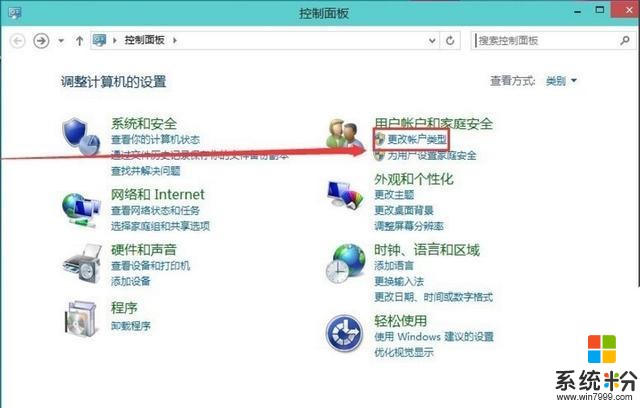 2、在這裏選擇微軟Microsoft的帳戶;
2、在這裏選擇微軟Microsoft的帳戶;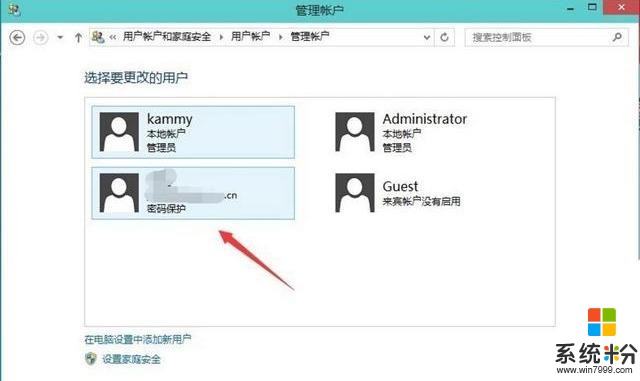 3、然後再點擊刪除賬戶;
3、然後再點擊刪除賬戶;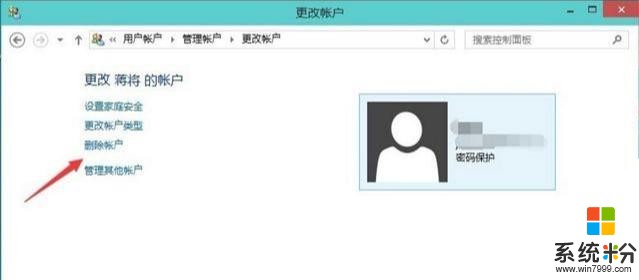 4、是否保存這個微軟Microsoft帳戶,在本機上的相關資料,刪除還是保存看自己的實際情況而定;
4、是否保存這個微軟Microsoft帳戶,在本機上的相關資料,刪除還是保存看自己的實際情況而定;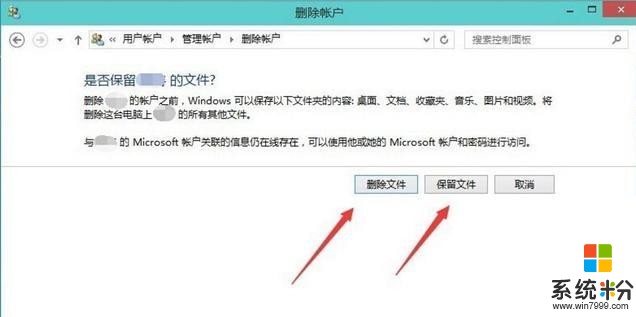 5、確認刪除這個賬戶,如果用戶的配置文件比較多,則點刪除後需要等持的時候比較長;
5、確認刪除這個賬戶,如果用戶的配置文件比較多,則點刪除後需要等持的時候比較長;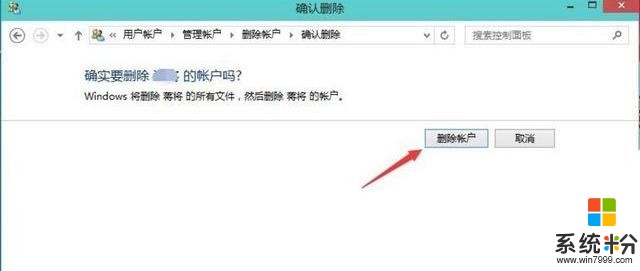 6、刪除成功,在賬戶列表裏沒有剛剛那個網絡用戶了。
6、刪除成功,在賬戶列表裏沒有剛剛那個網絡用戶了。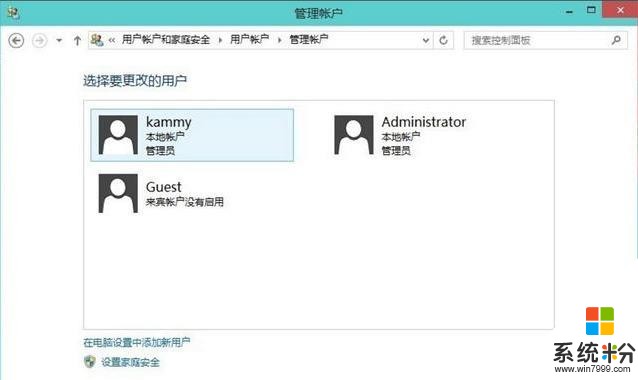
以上就是小編教給大家的Win10刪除微軟帳戶的具體方法,按照以上方法進行操作,就能夠輕輕鬆鬆的刪除掉微軟帳戶了。
